单击“图库图层”→“图库管理”命令,系统弹出如图10-1所示的对话框。图10-1 对话框1.对话框各功能区的描述工具栏:在工具栏上提供了所有图库管理命令的图标,单击指定的按钮可以执行相应的命令操作。图10-2 选择“新建类别”选项图10-3 选择“重命名”选项状态栏:显示当前图块的参考信息以及操作的及时帮助。图10-6 选定子类别图10-7 按住左键拖拽图10-8 完成拖拽移动图库页面拖放规则如下:在本图库中不同类别之间的拖动为移动图块。......
2023-08-22
调用矩形命令,可以绘制矩形多段线。矩形的执行方式有:
 菜单栏:单击“绘图工具”→“矩形”命令。
菜单栏:单击“绘图工具”→“矩形”命令。
下面介绍矩形命令的调用方法。
单击“绘图工具”→“矩形”命令,系统弹出如图11-16所示的【矩形】对话框。单击其中一个绘制按钮,命令行提示如下:
命令:T98_TRECT
输入插入点或[拖制矩形(D)/对齐(F)/改基点(T)]<退出>:*取消* //在绘图区中点取插入点,即可完成矩形的绘制。
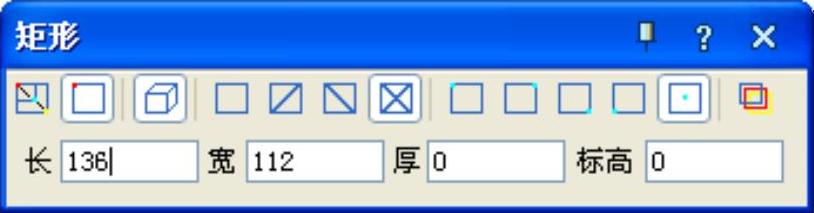
图11-16 【矩形】对话框
在执行命令的过程中,输入D,选择“拖制矩形”选项,命令行提示如下:
命令:T98_TRECT
输入插入点或[拖制矩形(D)/对齐(F)/改基点(T)]<退出>:D
输入第一个角点或[插入矩形(I)]<退出>:
输入第二个角点或[插入矩形(I)/撤消第一个角点(U)]<退出>: //分别指定矩形的两个对角点,即可自定义矩形的大小,从而完成矩形的绘制。在执行命令的过程中,输入F,选择“对齐”选项,命令行提示如下:
命令:T98_TRect
输入插入点或[拖制矩形(D)/对齐(F)/改基点(T)]<退出>:F
对齐参考点:
对齐参考轴:
对齐目标点:
对齐目标轴: //分别指定对齐的各个点,即可将新绘制的矩形与已有的矩形实现对齐。在执行命令的过程中,输入T,选择“改基点”选项,命令行提示如下:
命令:T98_TRect
输入插入点或[拖制矩形(D)/对齐(F)/改基点(T)]<退出>:T
输入插入点或[参考点(R)]<退出>: //单击指定新的插入点即可完成矩形的绘制。
【矩形】对话框中各功能选项的含义如下:
 “拖动对角绘制”按钮
“拖动对角绘制”按钮 :单击该按钮,可以在绘图区中定义矩形的两个对角点来创建矩形。
:单击该按钮,可以在绘图区中定义矩形的两个对角点来创建矩形。
 “插入矩形”按钮
“插入矩形”按钮 :单击该按钮,可以参数来定义矩形的大小。
:单击该按钮,可以参数来定义矩形的大小。
 “三维矩形”按钮
“三维矩形”按钮 :单击该按钮,可以在对话框中定义矩形的长、宽、高参数来插入三维矩形,结果如图11-17所示。
:单击该按钮,可以在对话框中定义矩形的长、宽、高参数来插入三维矩形,结果如图11-17所示。
 “无对角线”按钮
“无对角线”按钮 :单击该按钮,可以在绘图区中插入标准矩形。
:单击该按钮,可以在绘图区中插入标准矩形。
 “正对角线”按钮
“正对角线”按钮 :单击该按钮,可插入带有正对角线的矩形,结果如图11-18所示。
:单击该按钮,可插入带有正对角线的矩形,结果如图11-18所示。
 “反对角线”按钮
“反对角线”按钮 :单击该按钮,可插入带有反对角线的矩形,结果如图11-19
:单击该按钮,可插入带有反对角线的矩形,结果如图11-19
所示。
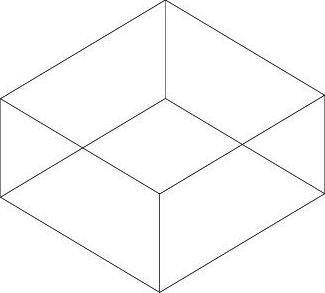
图11-17 三维矩形
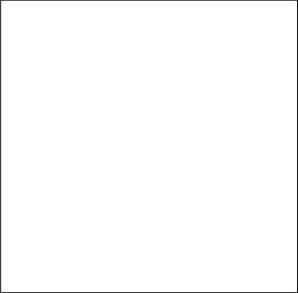
图11-18 正对角线矩形

图11-19 反对角线矩形
 “双对角线”按钮
“双对角线”按钮 :单击该按钮,可插入带有双对角线的矩形,结果如图11-20所示。
:单击该按钮,可插入带有双对角线的矩形,结果如图11-20所示。
 “基点为左上角”按钮
“基点为左上角”按钮 :单击该按钮,则插入基点位于矩形的左上角,如图11-21所示。
:单击该按钮,则插入基点位于矩形的左上角,如图11-21所示。
 “基点为右上角”按钮
“基点为右上角”按钮 :单击该按钮,则插入基点位于矩形的右上角。
:单击该按钮,则插入基点位于矩形的右上角。
 “基点为右下角”按钮
“基点为右下角”按钮 :单击该按钮,则插入基点位于矩形的右下角。
:单击该按钮,则插入基点位于矩形的右下角。
 “基点为左下角”按钮
“基点为左下角”按钮 :单击该按钮,则插入基点位于矩形的左下角。
:单击该按钮,则插入基点位于矩形的左下角。
 “基点为矩形中心”按钮
“基点为矩形中心”按钮 :单击该按钮,则插入基点位于矩形的中心,如图11-22所示。
:单击该按钮,则插入基点位于矩形的中心,如图11-22所示。
 “连续绘制”按钮
“连续绘制”按钮 :单击该按钮,可以连续绘制指定样式的矩形。
:单击该按钮,可以连续绘制指定样式的矩形。

图11-20 双对角线矩形
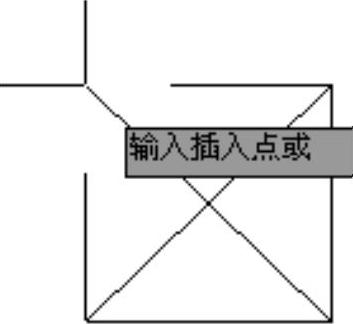
图11-21 基点为左上角
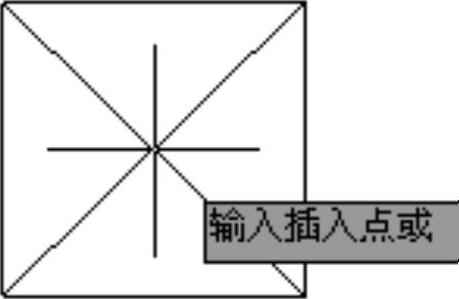
图11-22 基点为矩形中心
有关TWT2014天正给水排水标准教程的文章

单击“图库图层”→“图库管理”命令,系统弹出如图10-1所示的对话框。图10-1 对话框1.对话框各功能区的描述工具栏:在工具栏上提供了所有图库管理命令的图标,单击指定的按钮可以执行相应的命令操作。图10-2 选择“新建类别”选项图10-3 选择“重命名”选项状态栏:显示当前图块的参考信息以及操作的及时帮助。图10-6 选定子类别图10-7 按住左键拖拽图10-8 完成拖拽移动图库页面拖放规则如下:在本图库中不同类别之间的拖动为移动图块。......
2023-08-22

排水系统图表明房屋的污水、废水排泄系统的设计。图13-77 标高标注图13-78 绘制排水系统污水管线图13-79 绘制排水系统管线结果05 管线文字为“T”的管线的性质为镀锌管,可以在绘制任意种类的管线后;双击该管线,在弹出的对话框中编辑“更改图层”“更改管材”参数,如图13-80所示;单击“确定”按钮关闭对话框,即可完成其他类型管线的绘制。图13-89 绘制排水系统文字标注图13-90 图名标注......
2023-08-22

1)卫生间及茶水间给水支管暗装于吊顶内或沿墙敷设于管槽内。b.自动喷水灭火系统管道变径时,应采用异径管连接,不得采用补芯。暗装在管井、吊顶内的管道,凡设阀门及检查口处均应设检修门,做法详见建筑施工图。7)管道定位及标高a.生活给水管和自喷系统横管贴梁底敷设,遇其他管道或风道上返通过。b.消防系统横管和排水横管在风道下敷设。c.室内各种管道的定位和标高可根据现场情况调整。......
2023-08-22

调用锁定图层命令,可以锁定所选实体所在的图层。01 按Ctrl+O组合键,打开配套光盘提供的“第10章/10.2.10锁定图层.dwg”素材文件,结果如图10-69所示。图10-70 选定待锁定的图元图10-71 框选图形05 未被锁定的图形被移动至一旁的结果如图10-72所示。图10-72 移动结果图10-73 管线图层绘制结果......
2023-08-22

调用过滤选择命令,可以先选择参考对象,然后选择其他符合参考对象过滤条件的图形,来生成预选对象选择集。过滤选择命令的执行方式有:命令行:在命令行中输入GLXZ命令按回车键。下面介绍过滤选择命令的调用方法。01 按Ctrl+O组合键,打开配套光盘提供的“第11章/11.1.3过滤选择.dwg”素材文件,结果如图11-10所示。图11-12 选定参考图元图11-13 过滤选择对话框中“高级”选项的含义:勾选该项,则可进行精确过滤。......
2023-08-22

调用公建给水命令,可以生成公共建筑给水原理图,并进行给水计算。如图3-26所示为公建给水命令的操作结果。公建给水命令的执行方式有:命令行:输入GJGS命令按回车键。图3-26 公建给水图3-27 对话框对话框中一些功能选项的含义如下:“楼层情况”选项组:公建给水原理图支持多标准层系统,用户可分别设置各标准层的参数。如图3-30所示分别为1层和2层添加卫生器具的结果。图3-28 添加楼层图3-29 对话框图3-30 添加结果......
2023-08-22

本节主要介绍卫生间给水排水系统平面图的绘制方法。按下Ctrl+O组合键,打开配套光盘提供的“第14章/十三至十七层原建筑平面图.dwg”文件,并将尺寸标注所在的“AXIS”图层关闭,结果如图14-1所示。图14-2 绘制十三至十七层立管管线图14-3 绘制十三至十七层给水管线图14-4 管连洁具05 调用HZGX命令和GLJJ命令,完成坐便器和小便器与给水管线的连接的结果如图14-5所示。图14-10 绘制十三至十七层文字标注图14-11 十三至十七层给水排水平面图图名标注......
2023-08-22

在命令行中输入HZGX命令按回车键,在弹出的对话框中单击“给水”按钮,在绘图区中点取管线的起点和终点,绘制给水管线的结果如图13-56所示。图13-55 绘制楼面线图13-56 绘制给水管线03 调用O命令,偏移楼面线;调用TR命令,修剪给水管线,结果如图13-57所示。图13-59 选择水表和截止阀图块图13-60 插入水表和截止阀图块07 调用CO命令,移动复制调入的给水附件图形,结果如图13-61所示。12 绘制图名标注。......
2023-08-22
相关推荐